Win11无线网络密码怎么查看
番茄系统家园 · 2024-03-25 01:35:52
如今许多小伙伴都在Win11系统中通过无线网络进行联网,有时出于各种需求,需要查阅已连接Wi-Fi的密码信息。下面就为大家带来Win11无线网络密码怎么查看的详细查看方法,一起来看看吧。
查看方法
1、右击右下角任务栏中的网络图标,选择选项列表中的"网络和Internet设置"。
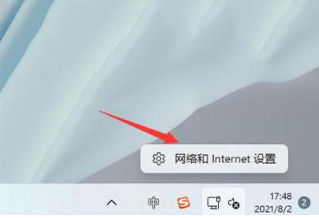
2、进入到新的界面后,点击右侧中的"高级网络设置"选项。
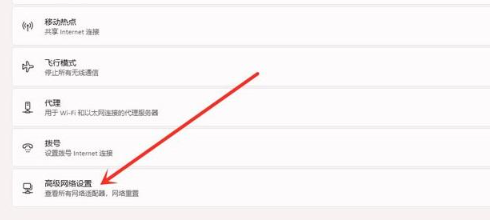
3、随后点击"更多网络适配器"
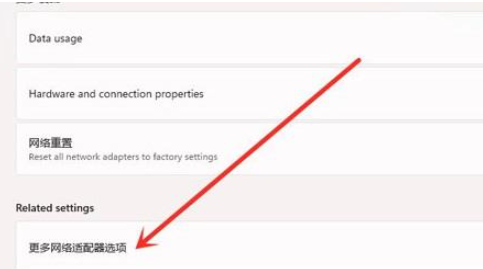
4、然后右击连接的网络,选择选项列表中的"状态"。
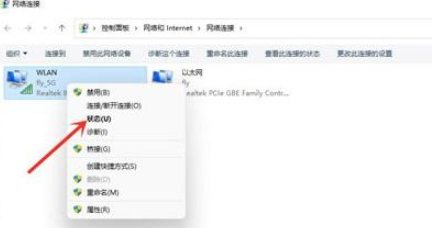
5、在打开的窗口中,点击"无线属性"。
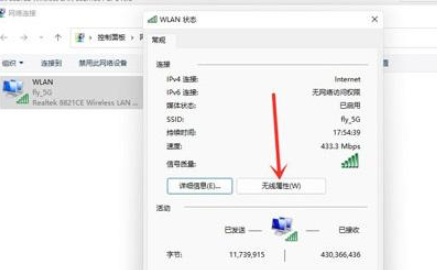
6、最后切换到上方中的"安全"选项卡,并将"显示字符"小方框勾选上,即可查看WiFi密码。
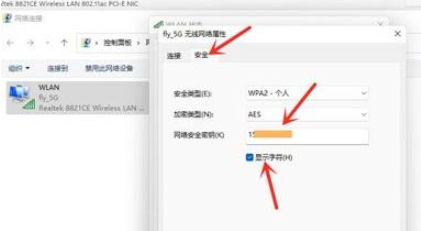
扩展阅读
| 网络设置 | |||
| 无法添加局域网打印机 | 检查网卡速度 | 无线网络密码无法输入 | 无线网络信号不佳 |
| 修改TPC协议 | 无线网络信号差 | 下载速度优化 | 局域网设置 |
| 创建本地连接 | |||
猜你喜欢
最新应用
热门应用





















